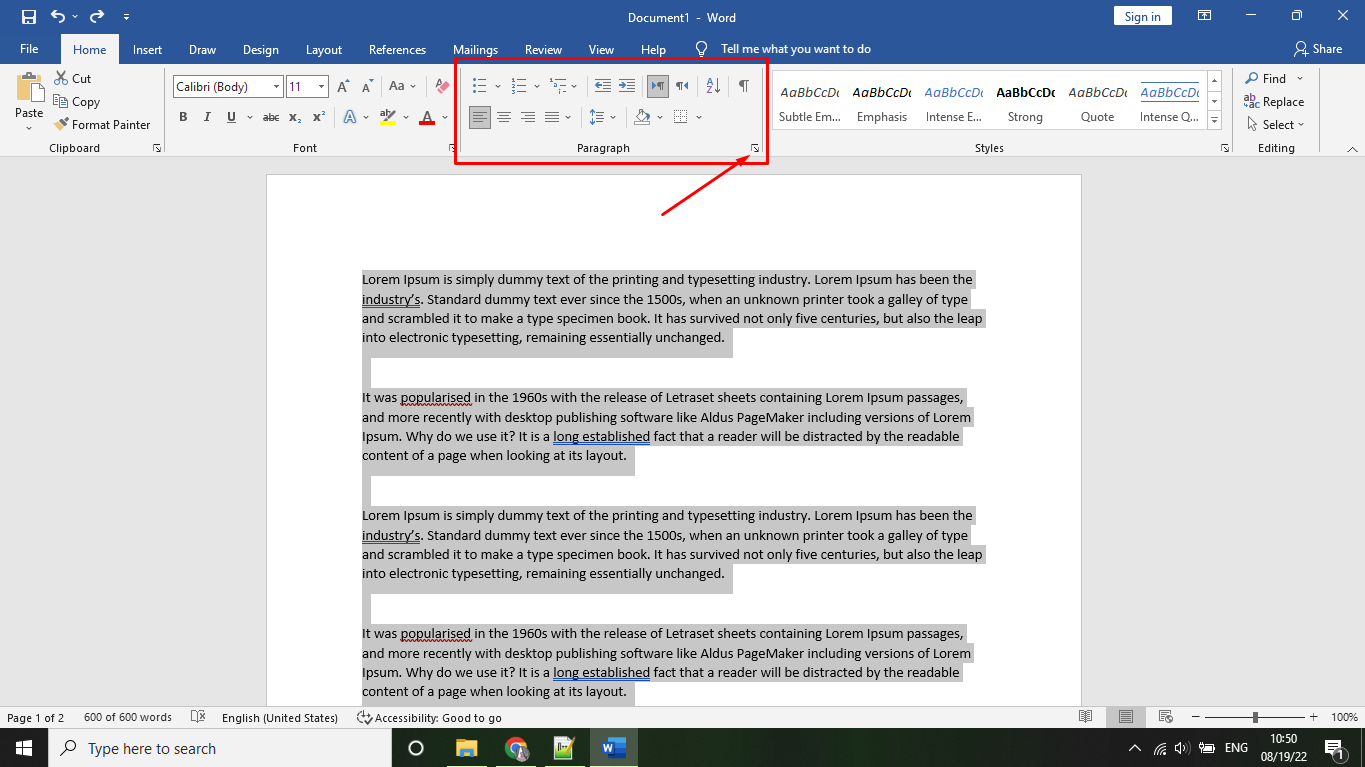
- by admin
- 0
- Posted on
Cara menaikan paragraf di word
Menguasai Spasi Paragraf di Microsoft Word: Panduan Lengkap untuk Dokumen Profesional dan Mudah Dibaca
Microsoft Word adalah alat yang sangat kuat untuk membuat berbagai jenis dokumen, mulai dari surat sederhana hingga laporan penelitian yang kompleks. Namun, banyak pengguna sering mengabaikan salah satu aspek terpenting dari desain dokumen yang baik: spasi paragraf. Mengatur spasi paragraf dengan benar tidak hanya meningkatkan estetika dokumen Anda tetapi juga secara signifikan mempengaruhi keterbacaan, profesionalisme, dan kepatuhan terhadap standar format tertentu.
Artikel ini akan memandu Anda secara mendalam tentang segala hal yang perlu Anda ketahui mengenai spasi paragraf di Microsoft Word. Kita akan membahas mengapa spasi paragraf itu penting, berbagai jenis spasi yang tersedia, cara mengaturnya menggunakan berbagai metode, tips untuk konsistensi, hingga cara mengatasi masalah umum.
Mengapa Spasi Paragraf Sangat Penting?
Sebelum kita masuk ke "bagaimana", mari pahami "mengapa". Mengatur spasi paragraf bukan sekadar masalah preferensi pribadi; ini adalah elemen kunci dalam desain komunikasi:
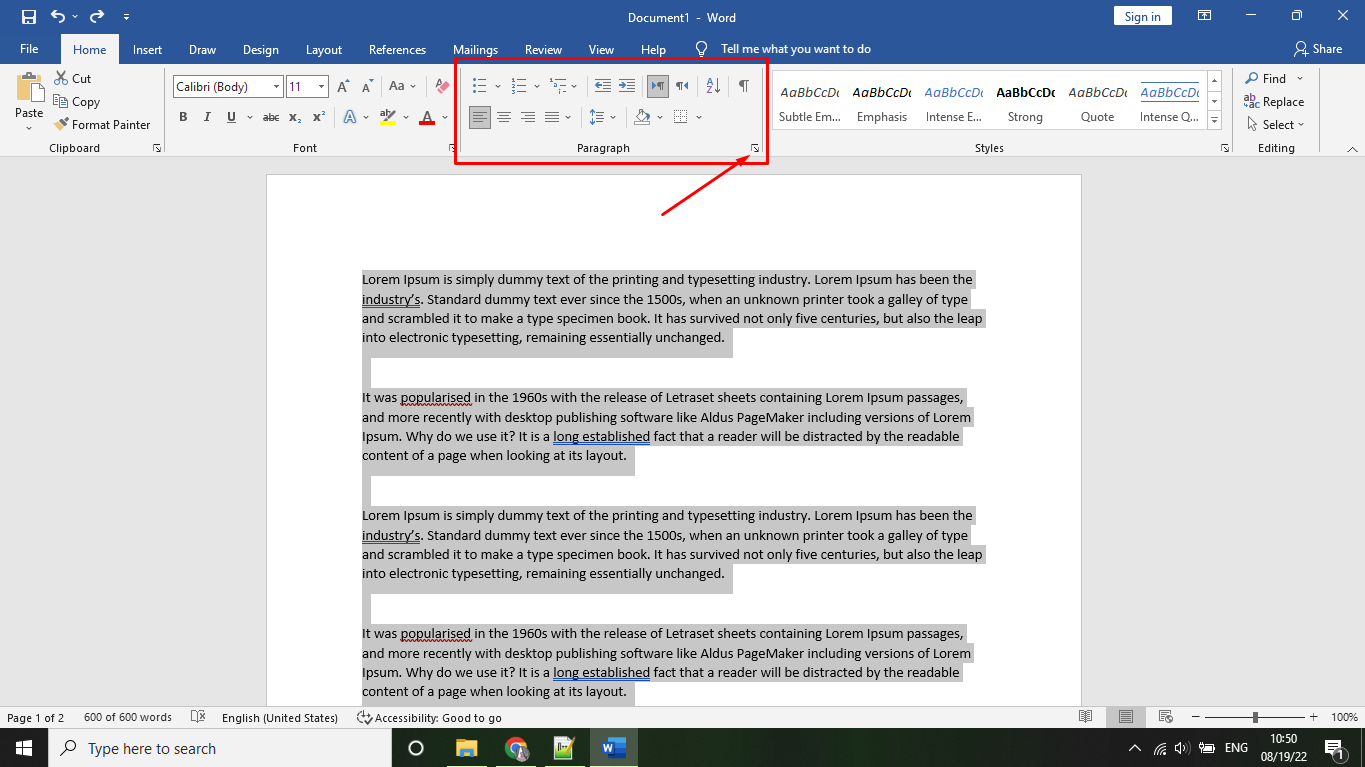
- Meningkatkan Keterbacaan (Readability): Spasi yang tepat memberikan "ruang bernapas" bagi teks. Mata pembaca tidak akan cepat lelah karena paragraf terlihat padat dan berdesakan. Spasi yang cukup membantu membedakan antarbaris dan antarparagraf, memungkinkan aliran bacaan yang lebih lancar.
- Memberikan Estetika dan Profesionalisme: Dokumen dengan spasi yang konsisten dan seimbang terlihat lebih rapi, terorganisir, dan profesional. Ini menunjukkan perhatian terhadap detail dan komitmen terhadap kualitas.
- Membantu Struktur Dokumen: Spasi antarparagraf berfungsi sebagai pembatas visual yang jelas, menunjukkan di mana satu ide berakhir dan ide berikutnya dimulai. Ini membantu pembaca untuk memahami struktur logis dokumen Anda.
- Mematuhi Standar Dokumen: Banyak institusi akademik (seperti skripsi atau tesis), perusahaan, atau penerbit memiliki pedoman format yang ketat, termasuk persyaratan spasi baris (misalnya, spasi ganda) dan spasi antarparagraf. Menguasai pengaturan spasi memungkinkan Anda memenuhi persyaratan ini dengan mudah.
Memahami Jenis Spasi Paragraf di Word
Di Word, ada dua jenis spasi utama yang perlu Anda pahami terkait paragraf:
- Spasi Baris (Line Spacing): Ini adalah ruang vertikal antara baris-baris teks di dalam satu paragraf yang sama. Pengaturan ini sangat penting untuk keterbacaan teks utama.
- Spasi Sebelum dan Sesudah Paragraf (Spacing Before and After Paragraph): Ini adalah ruang vertikal antara satu paragraf dengan paragraf berikutnya atau sebelumnya. Pengaturan ini membantu memisahkan ide-ide yang berbeda dan memberikan struktur visual yang jelas.
Cara Mengatur Spasi Paragraf di Microsoft Word
Word menyediakan beberapa cara untuk mengatur spasi paragraf, mulai dari yang paling cepat hingga yang paling presisi.
A. Menggunakan Ribbon (Cara Cepat dan Dasar)
Ini adalah metode yang paling sering digunakan untuk penyesuaian cepat:
-
Pilih Teks/Paragraf: Sorot paragraf atau beberapa paragraf yang ingin Anda atur spasinya. Jika Anda tidak memilih apa pun, pengaturan akan berlaku untuk paragraf di mana kursor Anda berada.
-
Pergi ke Tab "Home": Di grup "Paragraph" pada ribbon, Anda akan menemukan ikon "Line and Paragraph Spacing" (terlihat seperti beberapa garis horizontal dengan panah atas dan bawah di sampingnya).
-
Pilih Opsi Spasi Baris: Klik ikon tersebut. Anda akan melihat beberapa opsi standar:
- 1.0: Spasi tunggal.
- 1.15: Sedikit lebih dari spasi tunggal, sering menjadi default di Word modern.
- 1.5: Spasi satu setengah.
- 2.0: Spasi ganda.
- 2.5, 3.0: Spasi yang lebih lebar.
Pilih salah satu sesuai kebutuhan Anda.
-
Mengatur Spasi Sebelum/Sesudah Paragraf (Cepat): Dari menu drop-down yang sama, Anda juga akan melihat opsi:
- Add Space Before Paragraph: Menambahkan ruang standar di atas paragraf yang dipilih.
- Remove Space After Paragraph: Menghapus ruang standar di bawah paragraf yang dipilih (seringkali Word secara otomatis menambahkan ruang ini).
- Add Space After Paragraph: Menambahkan ruang standar di bawah paragraf yang dipilih.
Metode ini cocok untuk penyesuaian cepat, tetapi tidak memberikan kontrol yang presisi dalam satuan poin (pt) atau opsi spasi baris yang lebih lanjut.
B. Menggunakan Kotak Dialog "Paragraph" (Cara Paling Presisi dan Lengkap)
Ini adalah metode yang paling direkomendasikan untuk kontrol penuh dan presisi atas spasi paragraf Anda.
- Pilih Teks/Paragraf: Sorot paragraf atau beberapa paragraf yang ingin Anda atur spasinya.
- Buka Kotak Dialog "Paragraph": Ada dua cara umum:
- Dari tab "Home", di grup "Paragraph", klik panah kecil di sudut kanan bawah grup (ini adalah "dialog launcher").
- Dari tab "Layout" (atau "Page Layout" di Word versi lama), di grup "Paragraph", Anda juga akan melihat panah kecil "dialog launcher".
- Navigasi ke Tab "Indents and Spacing": Setelah kotak dialog terbuka, pastikan Anda berada di tab "Indents and Spacing".
Di sinilah Anda akan menemukan semua pengaturan spasi paragraf:
-
Spasi Sebelum dan Sesudah Paragraf (Spacing Before and After):
- Before: Gunakan panah naik/turun atau ketik angka langsung untuk menentukan jumlah spasi (dalam poin, pt) yang akan ditambahkan sebelum paragraf yang dipilih. Misalnya, 6 pt, 12 pt, dll.
- After: Gunakan panah naik/turun atau ketik angka langsung untuk menentukan jumlah spasi (dalam poin, pt) yang akan ditambahkan setelah paragraf yang dipilih.
- Tips: Umumnya, spasi "After" lebih sering digunakan untuk memisahkan paragraf. Jika Anda menggunakan "Before" dan "After" sekaligus, pastikan Anda memahami bagaimana keduanya berinteraksi. Word akan mengambil spasi yang lebih besar jika ada konflik (misalnya, jika Paragraf A memiliki "After: 12pt" dan Paragraf B memiliki "Before: 6pt", Word akan menggunakan 12pt di antara keduanya).
-
Spasi Baris (Line Spacing):
- Dropdown "Line Spacing": Ini adalah menu paling penting untuk spasi baris:
- Single: Spasi tunggal, ukuran baris terbesar dalam font Anda ditambah sedikit ruang ekstra.
- 1.5 Lines: Spasi satu setengah dari spasi tunggal.
- Double: Spasi ganda, dua kali spasi tunggal.
- At Least: Spasi minimum yang Anda tentukan di kolom "At". Word akan menyesuaikan spasi jika ada font yang lebih besar atau grafik di baris tersebut. Ini berguna jika Anda ingin memastikan teks tidak tumpang tindih tetapi tetap fleksibel.
- Exactly: Spasi yang persis Anda tentukan di kolom "At", terlepas dari ukuran font atau grafik di baris. Ini sangat presisi tetapi bisa menyebabkan teks tumpang tindih jika ada elemen yang terlalu besar.
- Multiple: Memungkinkan Anda untuk menentukan spasi dalam kelipatan dari spasi tunggal (misalnya, 1.2, 2.5, 3.0, dst.). Jika Anda ingin spasi 1.15, ini adalah tempatnya.
- Kolom "At": Kolom ini akan aktif jika Anda memilih "At Least," "Exactly," atau "Multiple." Di sinilah Anda mengetikkan nilai spesifik dalam poin (pt) untuk "At Least" dan "Exactly," atau kelipatan untuk "Multiple."
- Dropdown "Line Spacing": Ini adalah menu paling penting untuk spasi baris:
-
Opsi Penting Lainnya di Kotak Dialog Paragraph:
- "Don’t add space between paragraphs of the same style": Kotak centang ini sangat berguna! Jika Anda mencentangnya, Word tidak akan menambahkan spasi "Before" atau "After" jika dua paragraf yang berurutan memiliki gaya yang sama. Ini sangat membantu untuk menjaga kerapian daftar atau paragraf yang seharusnya terlihat menyatu tanpa celah ekstra.
- Preview: Di bagian bawah kotak dialog, Anda akan melihat area "Preview" yang menunjukkan bagaimana perubahan Anda akan terlihat secara real-time. Manfaatkan ini untuk melihat efek sebelum mengklik "OK".
C. Menggunakan Tab "Layout" (Akses Cepat Spasi Sebelum/Sesudah)
Tab "Layout" juga menyediakan akses cepat ke pengaturan spasi "Before" dan "After":
- Pilih Teks/Paragraf.
- Pergi ke Tab "Layout".
- Di grup "Paragraph", Anda akan melihat kotak input numerik untuk "Spacing: Before" dan "Spacing: After". Anda bisa mengetik nilai atau menggunakan panah naik/turun di sana.
Meskipun ini cepat untuk spasi antarparagraf, Anda tetap perlu ke kotak dialog "Paragraph" untuk mengatur spasi baris yang lebih detail.
Menggunakan Gaya (Styles) untuk Konsistensi dan Efisiensi
Untuk dokumen yang panjang atau jika Anda ingin memastikan konsistensi format di seluruh dokumen (atau di dokumen mendatang), menggunakan Gaya (Styles) adalah cara terbaik untuk mengatur spasi paragraf.
-
Memodifikasi Gaya "Normal":
- Gaya "Normal" adalah gaya default untuk teks tubuh di Word. Mengubahnya akan mempengaruhi sebagian besar teks Anda.
- Di tab "Home", di grup "Styles", klik kanan pada gaya "Normal".
- Pilih "Modify…".
- Di kotak dialog "Modify Style", klik tombol "Format" di kiri bawah, lalu pilih "Paragraph…".
- Sekarang Anda berada di kotak dialog "Paragraph" yang sama seperti sebelumnya. Atur spasi baris dan spasi sebelum/sesudah sesuai keinginan Anda.
- Penting: Di kotak dialog "Modify Style", di bagian bawah, pilih "New documents based on this template" jika Anda ingin perubahan ini menjadi default untuk semua dokumen baru yang Anda buat berdasarkan template default Word (Normal.dotm). Jika tidak, pilih "Only in this document".
- Klik "OK" dua kali.
-
Membuat Gaya Kustom:
- Jika Anda memiliki jenis paragraf tertentu (misalnya, kutipan blok, daftar kustom) yang memerlukan spasi unik, Anda bisa membuat gaya baru.
- Format satu paragraf sesuai keinginan Anda.
- Di tab "Home", di grup "Styles", klik panah kecil "More" di sudut kanan bawah galeri gaya.
- Pilih "Create a Style".
- Beri nama gaya Anda dan klik "Modify…".
- Ikuti langkah-langkah modifikasi gaya di atas untuk mengatur spasi dan format lainnya.
Menggunakan gaya memastikan bahwa semua paragraf yang menerapkan gaya yang sama akan memiliki spasi yang identik. Jika Anda perlu mengubah spasi di kemudian hari, Anda hanya perlu memodifikasi gaya, dan semua teks yang menggunakan gaya tersebut akan diperbarui secara otomatis.
Tips dan Praktik Terbaik untuk Spasi Paragraf
- Konsistensi adalah Kunci: Selalu usahakan untuk konsisten. Jangan mencampur aduk spasi ganda dengan spasi 1.5 di bagian tubuh teks yang sama, kecuali ada alasan format khusus.
- Hindari "Enter" Berlebihan: Jangan menekan tombol Enter berulang kali untuk membuat spasi antarparagraf. Ini adalah praktik buruk karena tidak konsisten dan sulit dikontrol. Selalu gunakan pengaturan "Spacing Before/After" di kotak dialog "Paragraph".
- Gunakan "Show/Hide ¶" (Tanda Paragraf): Ikon ini (terlihat seperti Pi terbalik) di tab "Home" pada grup "Paragraph" akan menampilkan semua tanda format tersembunyi, termasuk spasi, tab, dan tanda paragraf. Ini sangat membantu untuk melihat mengapa ada spasi ekstra yang tidak diinginkan dan memecahkan masalah format.
- Pahami Kebutuhan Dokumen Anda:
- Laporan/Skripsi: Seringkali memerlukan spasi ganda (double spacing) atau 1.5 lines.
- Surat Bisnis/Memo: Biasanya menggunakan spasi tunggal dengan spasi ekstra antara paragraf (misalnya, 6pt atau 12pt "After").
- Materi Pemasaran: Mungkin memerlukan spasi yang lebih fleksibel untuk desain visual.
- Selalu Gunakan Preview: Sebelum mengklik "OK" di kotak dialog "Paragraph", lihat area preview untuk memastikan hasilnya sesuai keinginan Anda.
Mengatasi Masalah Umum Terkait Spasi Paragraf
- "Ada Spasi Ekstra yang Tidak Saya Inginkan!":
- Penyebab: Mungkin Anda menekan Enter dua kali, atau Word secara otomatis menambahkan spasi "After" (defaultnya di Word modern).
- Solusi: Aktifkan "Show/Hide ¶" untuk melihat apakah ada tanda paragraf ganda. Hapus yang berlebihan. Atau, pilih paragraf dan buka kotak dialog "Paragraph", lalu atur "Spacing After" menjadi 0 pt atau centang "Don’t add space between paragraphs of the same style".
- "Spasi Antar Paragraf Tidak Konsisten":
- Penyebab: Anda mungkin menggunakan spasi manual (Enter berlebihan) atau paragraf memiliki gaya yang berbeda dengan pengaturan spasi yang berbeda.
- Solusi: Pastikan semua paragraf menggunakan gaya yang sama atau gaya yang dikonfigurasi secara konsisten. Gunakan "Spacing Before/After" secara seragam.
- "Teks Terlihat Terlalu Padat/Terlalu Renggang":
- Penyebab: Spasi baris terlalu kecil atau terlalu besar.
- Solusi: Sesuaikan "Line Spacing" di kotak dialog "Paragraph". Bereksperimenlah dengan "1.15 Lines", "1.5 Lines", atau bahkan "Multiple" dengan nilai seperti 1.25 untuk menemukan keseimbangan yang tepat.
- "Paragraf Tiba-tiba Pindah ke Halaman Baru":
- Penyebab: Ini mungkin bukan masalah spasi, melainkan pengaturan "Line and Page Breaks" di tab yang sama di kotak dialog "Paragraph".
- Solusi: Periksa opsi seperti "Page break before," "Keep with next," atau "Keep lines together." Ini dirancang untuk menjaga teks agar tidak terpisah di halaman yang berbeda secara tidak estetis.
Kesimpulan
Menguasai pengaturan spasi paragraf di Microsoft Word adalah keterampilan dasar namun krusial yang akan meningkatkan kualitas dokumen Anda secara dramatis. Dengan memahami perbedaan antara spasi baris dan spasi sebelum/sesudah, serta memanfaatkan kotak dialog "Paragraph" dan fitur "Styles", Anda dapat membuat dokumen yang tidak hanya profesional dan rapi, tetapi juga sangat mudah dibaca.
Jangan lagi biarkan dokumen Anda terlihat berantakan atau sulit dibaca. Luangkan waktu untuk menguasai pengaturan spasi ini, dan Anda akan melihat perbedaan signifikan dalam presentasi dan efektivitas komunikasi tertulis Anda. Ingat, konsistensi dan presisi adalah kunci untuk dokumen Word yang sempurna.

